ページを作成する前に、コンテンツタイプの設定をします。コンテンツタイプとは、例えば一般的なウェブページなのか、あるいはブログの投稿記事なのかといったような、コンテンツ投稿の種類のことです。初期状態では、次の2つのコンテンツタイプが定義されています。
Drupal ではこのコンテンツタイプを必要に応じて追加、カスタマイズすることで、あらゆるタイプのWEB サイト、WEB アプリケーションを構築していくことができます。
ここではナビゲーションメニューコンテンツ、About us メニューコンテンツともに、基本ページ(page)で作成します。
デフォルトでは記事投稿の際、メニューの設定がメインメニューにしか登録出来ないようになっているので、ナビゲーションメニューにも登録できるようにします。
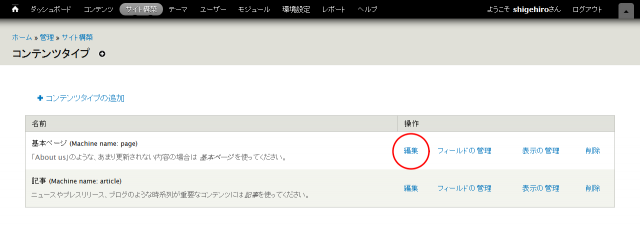
「管理」 > 「サイト構築」 > 「コンテンツタイプ」 から、基本ページ(Page)の「編集」をクリック。
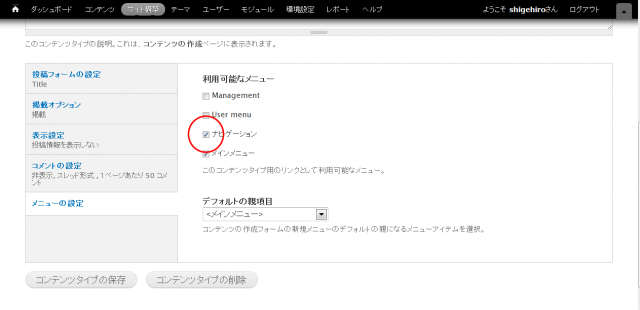
下の方にスクロールし、「メニューの設定」バーティカルタブから、利用可能なメニューの「ナビゲーション」にチェックを入れて、「コンテンツタイプの保存」をクリックします。これでコンテンツタイプの設定は完了です。
ナビゲーションメニューの「コンテンツの追加」をクリック → 「基本ページ」をクリックします。

コンテンツの新規作成ページです。タイトルに「お手続きの流れ」、Body にはとりあえず「~ お手続きの流れをここに表示します。 ~」と入力することにします。このエリアはあとで HTML を使って好きなように編集が出来ます。

下の方にスクロールし、「メニューの設定」バーティカルタブの「メニューリンクを生成」チェックボックスにチェックを入れ、「上位の項目」に、<ナビゲーション>を選択、ウエイトを1に設定します。(さきほどのコンテンツタイプの設定をしていないと、ここで <ナビゲーション> の選択枝は出てきません。)

「URLエイリアスの設定」バーティカルタブをクリックし、URLエイリアスに「process」と入力します。これで「process」というパスでリクエストがあったときにこのページが表示されるようになります。ページのURL は http://yourdomain.com/process のようになります。
あとは特に設定が必要なところは無いので、このまま保存をクリックします。

「お手続きの流れ」ページが作成されました。サイドカラムのナビゲーションブロックに「お手続きの流れ」のリンクが追加されているのが確認出来ます。
「お部屋探しのポイント」、「地域情報」、「スタッフ紹介」、「リンク集」も、同様に作成してください。

